在Windows中设置安全的访问控制,首先右击文件或文件夹,选择“属性”,进入“安全”选项卡。点击“编辑”,添加或选择用户组,设置其权限(完全控制、修改、读取等)。使用“高级”设置进一步细化权限,确保启用“继承”适当传递权限,避免不必要的共享。定期审核权限,及时更新以防止未授权访问。
保护敏感数据和系统资源不受未授权访问是至关重要的,而 Windows 操作系统作为全球使用最广泛的操作系统之一,提供了多种工具和机制来帮助用户配置安全的访问控制。了解如何在 Windows 中设置安全的访问控制将是每位系统管理员和用户必须掌握的技能。
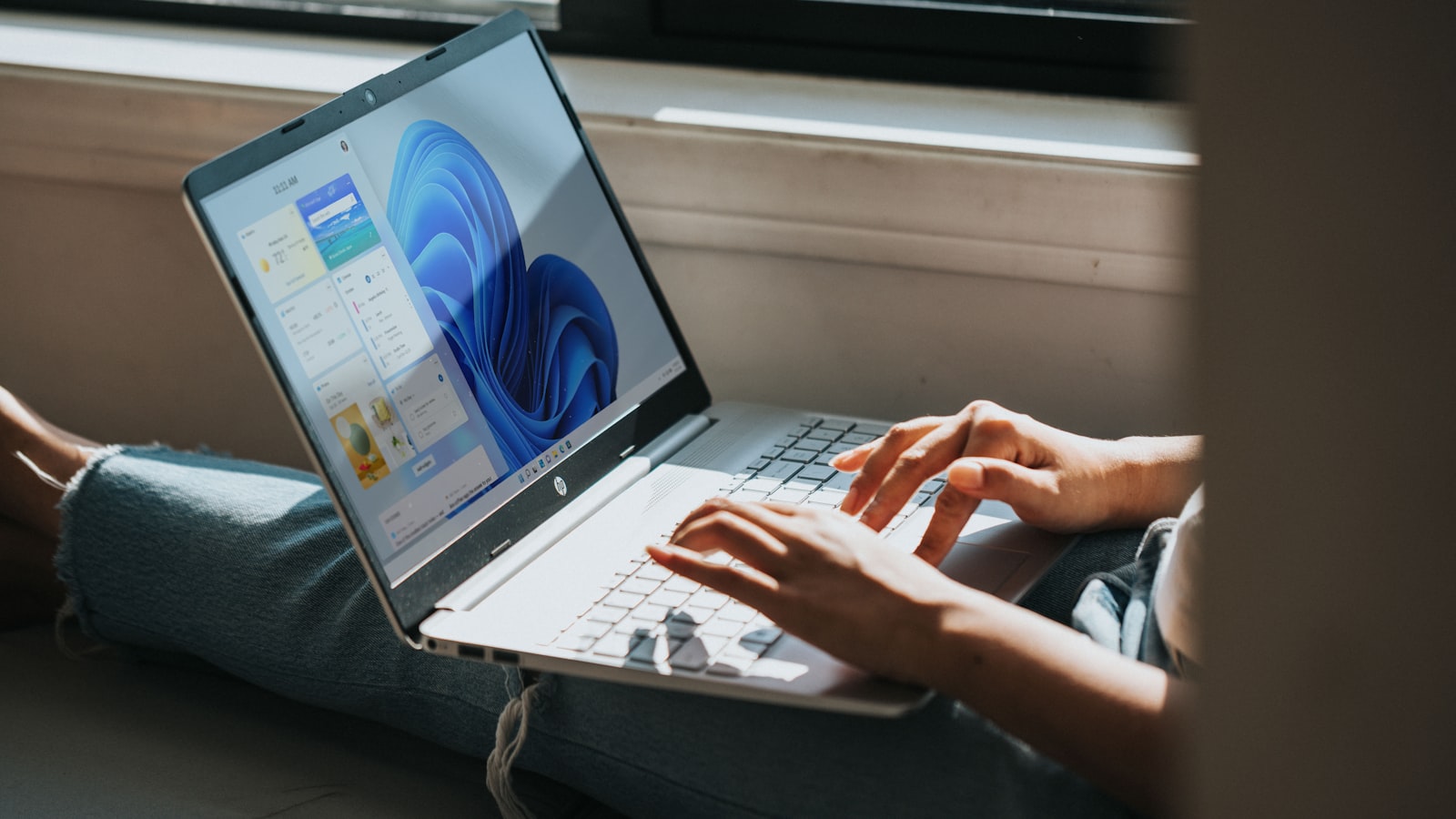
访问控制的基础知识
在讨论 Windows 中的访问控制之前,首先需要了解什么是访问控制。简单而言,访问控制是一种安全机制,用于管理用户对系统资源的操作权限。在 Windows 中,这些资源可以是文件、文件夹、程序、网络共享和注册表等。
访问控制的基本原则包括:
- 最小权限原则:用户和程序只被授予完成所需任务所需的最低权限,以降低潜在的安全风险。
- 身份验证与授权:身份验证确认用户身份,而授权则决定该用户在特定资源上的权限。
Windows 的访问控制机制
Windows 主要通过以下机制来实现访问控制:
- 用户账户和组:用户被赋予不同的访问权限,通常通过账户和用户组的配置来实现。组可以方便地管理多名用户的权限。
- 访问控制列表(ACL):ACL 定于资源的权限信息,这包括允许或拒绝对该资源的访问。
- NTFS 权限:在 NTFS 文件系统中,各种文件和文件夹的访问权限可以进行详细的设置,包括读取、写入和执行权限。
设置安全的访问控制
1. 创建用户账户和组
您需要确定资源的访问管理对象。在 Windows 中,您可以创建特定的用户账户和组,以便更好地管理权限。
- 创建用户账户:
- 打开“控制面板” > “用户账户” > “管理其他账户”。
- 选择“添加新用户”。
- 输入所需信息创建新账户。
- 创建用户组:
- 在“计算机管理”中,选择“本地用户和组”。
- 右键单击“组”,选择“新建组”。
- 输入组名称,点击“添加”将用户添加到组中。
2. 配置权限
在创建用户账户和组后,下一步是设置具体的权限。
- 通过 ACL 配置权限:
- 在资源(如文件或文件夹)上右键单击,选择“属性”。
- 转到“安全”选项卡,在这里您可以看到该资源的现有用户和组以及其权限设置。
- 点击“编辑”以添加或更改用户和组的权限。
在此界面中,您可以选择“添加”来加入新的用户或组,接着为其分配相应的权限,包括:完全控制、读取、写入、修改、列表文件夹内容等。
- 配置高级权限:
- 在“安全”选项卡中,点击“高级”按钮。这里您可以设置更多高级选项,包括:
- 所有者:您可以更改某个资源的所有者,使其成为新身份的处理者。
- 继承权限:您可以决定某个资源是否继承其父资源的权限。
- 在“安全”选项卡中,点击“高级”按钮。这里您可以设置更多高级选项,包括:
3. 最小权限原则实施
确保用户和组得到的权限是必要的最低权限。以下是一些有效实施最小权限原则的建议:
- 定期审计:定期对权限设置进行审计,确保每个用户和组的权限都是合理的。过期或不必要的权限应当被撤销。
- 使用组:尽量使用组而不是单独的用户账户来授予权限。这样方便管理,更易于遵循最小权限原则。
- 权限审核:使用 Windows 的“审核”功能跟踪谁访问了哪些资源,以及他们所执行的操作。这可以帮助识别潜在的安全问题。
4. 保护登记表和系统文件
除了文件和文件夹的访问控制之外,保护注册表和系统文件同样重要。
- 保护注册表:
- 使用注册表编辑器(regedit)访问注册表。
- 右键单击要保护的键,选择“权限”,您可以在这里设置访问权限。
- 系统文件权限:
- 确保对 Windows 系统文件和目录(如 C:Windows)设置合理的权限,防止恶意软件或非授权用户篡改关键系统文件。
5. 启用用户账户控制(UAC)
Windows 操作系统中的用户账户控制(UAC)是一项重要的安全功能,通过提高普通用户权限的口令来保护系统。
- 通过“控制面板”>“用户账户”>“更改用户账户控制设置”,确保 UAC 设置为适当的安全级别。通常设置为“始终通知”将更有效地保护系统不受未授权的更改。
6. 使用内部防火墙和安全设置
Windows 内置的防火墙以及其他安全设置也可以为访问控制提供额外的一层保护。以下是一些建议:
- 启用 Windows 防火墙:
- 在“控制面板”中选择“Windows 防火墙”,确保其处于启用状态。
- 自定义防火墙设置以限制应用程序或服务的网络访问。
配置安全策略:
- 通过“本地安全策略”(secpol.msc)配置一系列安全策略,如账户锁定策略、密码策略等。
7. 定期更新和维护
不断维护和更新系统是保持安全的重要一步。确保您的 Windows 系统和应用程序始终保持更新状态,以堵塞已知的安全漏洞。
- 自动更新:启用 Windows Update 以确保系统自动安装重要更新。
- 备份:定期对重要数据和系统进行备份,以防万一发生数据丢失或系统损坏。
结语
在 Windows 中设置安全的访问控制是保护系统和数据不受到未授权访问的重要步骤。通过创建合理的用户账户和组、配置 ACL 权限、实施最小权限原则等措施,可以有效降低数据泄露和系统被攻击的风险。记住安全是一个持续的过程,定期审计和维护可以确保您的访问控制机制保持有效和安全。






